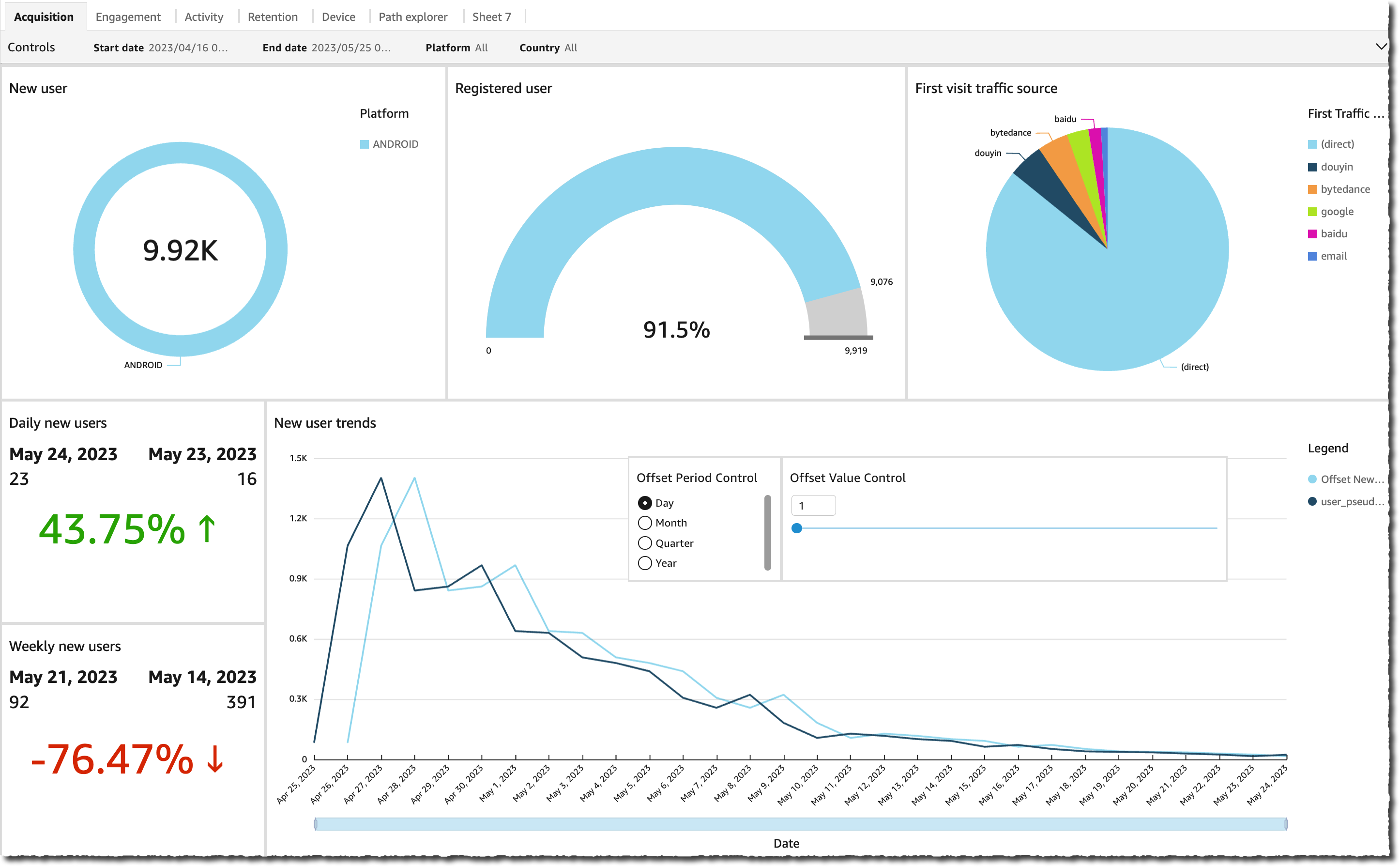亚马逊AWS官方博客
全新解决方案 — 适用于移动和 Web 应用程序的 Clickstream Analytics on AWS
自即日起,您可以在 AWS 账户上部署端到端解决方案,在您的 Web 和移动应用程序(适用于 Android 和 iOS)中捕获、摄取、存储、分析和可视化客户的点击流。该解决方案基于标准 AWS 服务构建。
Clickstream Analytics on AWS 这一全新解决方案允许您将数据保持在 AWS 账户的安全和合规性边界内,并根据需要自定义处理和分析,从而获得充分的灵活性,以便为业务挖掘价值。例如,许多业务线所有者希望将点击流分析数据与业务系统数据相结合,以获得更全面的见解。通过将点击流分析数据存储在您的 AWS 账户中,您可以将数据与现有业务系统交叉引用,当您使用创建人工数据孤岛的第三方分析解决方案时,这一交叉引用的实施非常复杂。
Clickstream Analytics on AWS 在 AWS 解决方案库中免费提供,但该解决方案在您的账户上部署的服务除外。
为什么要分析您的应用程序点击流?
如今,各组织都在寻求经过审查的解决方案和架构指导,以快速解决业务挑战。无论您喜欢现成的部署还是可定制的架构,AWS 解决方案库都能提供由 AWS 和 AWS 合作伙伴为各种行业和技术用例构建的解决方案。
当我与移动和 Web 应用程序开发人员或产品所有者交谈时,你们经常会告诉我,你们想使用点击流分析解决方案来了解客户在应用程序中的行为。点击流分析解决方案可帮助您识别热门和经常访问的页面、分析导航模式、识别瓶颈和下降点,或者对付费墙等功能进行 A/B 测试,但是要采用或构建点击流分析解决方案,您面临着两个挑战。
可以使用第三方库和分析解决方案,将所有应用程序和客户数据发送给外部提供商,但这会带来安全和合规风险,并使引用现有业务数据来丰富分析变得更加困难,也可以花费时间和资源,基于 AWS 服务构建自己的解决方案,例如 Amazon Kinesis(用于数据摄取)、Amazon EMR(用于处理)、Amazon Redshift(用于存储)和 Amazon QuickSight(用于可视化)。这种做法可以确保您的应用程序和客户数据保持在 AWS 账户的安全边界内,该账户已经过您的信息和安全团队的批准和审查。通常,构建这样的解决方案是一项无差别的任务,会使资源和预算无法用于开发应用程序的核心业务。
介绍 Clickstream Analytics on AWS
全新解决方案 Clickstream Analytics on AWS 为您提供了一个用于数据摄取、处理和可视化点击流数据的后端。它作为 AWS CloudFormation 的模板发货,您可以轻松地将其部署到您选择的 AWS 账户中。
除了后端组件外,该解决方案还为您提供专门构建的 Java 和 Swift SDK,可集成到您的移动应用程序(适用于 Android 和 iOS)中。这些 SDK 会自动收集数据,并为开发人员提供易于使用的 API 来收集特定于应用程序的数据。它们可以管理低级别任务,例如在本地缓冲数据、将数据发送到后端、在出现通信错误时管理重试等等。
下图显示了该解决方案的简要架构。
该解决方案配有易于使用的控制台,用于配置您的解决方案。例如,它允许您在三种 AWS 服务之间进行选择,以提取应用程序点击流数据:Amazon Managed Streaming for Apache Kafka、Amazon Kinesis Data Streams 或 Amazon Simple Storage Service(Amazon S3)。您可以为多个应用程序或团队创建多个数据管道,每个管道使用不同的配置。这使您可以根据应用程序用户群和要求调整后端。
您可以使用插件在处理阶段转换数据。该解决方案预装了两个插件:User-Agent 扩充和 IP 地址扩充,用于添加与 User-Agent 相关的额外数据,以及客户端应用程序使用的 IP 地址的地理位置。
默认情况下,它提供 Amazon Redshift Serverless 集群以最大限度地降低成本,但您可以选择预置的 Amazon Redshift 配置来满足您的性能和预算要求。
最后,该解决方案为您提供了一组预先组装的可视化控制面板,用于报告用户获取、用户活动和用户参与情况。该控制面板使用 Amazon Redshift 中的可用数据。您可以使用自己选择的工具和服务自由开发其他分析和其他控制面板。
下面来看实际操作
学习如何部署和配置 Clickstream Analytics on AWS 的最佳方法是按照 Clickstream Analytics on AWS 研讨会提供的教程步骤进行操作。
研讨会详细介绍了每个步骤。以下是我部署解决方案的主要步骤:
1.我使用此 CloudFormation 模板创建了解决方案的控制面板(管理控制台)。模板的输出包含该管理控制台的 URL。稍后我收到一封电子邮件,里面有用于初始连接的临时密码。
2.在 Clickstream Analytics 控制台上,我创建了我的第一个项目并定义了各种网络参数,例如 VPC、子网和安全组。我还选择了用于数据摄取的服务,以及我为 Amazon Redshift 选择的配置。
3.当我输入所有配置数据时,控制台会为我的应用程序创建数据面板。
AWS 服务和解决方案通常围绕一个控制面板以及一个或多个数据面板构建。在 Clickstream Analytics 中,控制面板是我用来定义数据采集和分析项目的控制台。数据面板是接收、分析和可视化我的应用程序数据的基础设施。现在我已经定义了我的项目,控制台会生成并启动另一个 CloudFormation 模板来创建和管理数据面板。
4.Clickstream Analytics 控制台生成了一个 JSON 配置文件以包含在我的应用程序中,该配置文件会共享要包含在我的 Android 或 iOS 应用程序中的 Java 或 Swift 代码。控制台提供了将点击流分析作为依赖项添加到我的应用程序的说明。我还更新了我的应用程序代码以插入建议的代码并开始部署。
5.我的客户开始使用移动应用程序后,我访问点击流分析控制面板以可视化收集的数据。
控制面板
Clickstream Analytics 控制面板旨在提供用户生命周期(获取、参与度、活动和留存率)的整体视图。此外,它还增加了对用户设备和地理位置的可见性。该解决方案可自动生成以下六个类别的可视化内容:获取、参与度、活动、留存率、设备和导航路径。下面是一些示例。
获取控制面板按流量来源报告用户总数、注册用户数(已登录用户)和用户数量。它还会计算新用户和注册用户的趋势。
参与度控制面板报告用户参与度(用户会话次数与用户在我的应用程序中逗留的时间)。具体而言,我可以查看参与会话的数量(持续时间超过 10 秒或至少有两次屏幕浏览量的会话)、参与率(参与会话占会话总数的百分比)以及平均参与时间。
活动控制面板显示我的客户在我的应用程序中发生的事件和执行的操作。它报告事件数量和显示的视图(或屏幕)数量等数据,并显示给定时间内的热门事件和观看次数。
留存率选项卡显示一段时间内的用户留存率:每日、每周和每月活跃用户的用户粘性。它还显示回访用户与新用户的比率。
设备选项卡显示有关客户设备的数据:操作系统、版本、屏幕尺寸和语言。
最后,路径资源管理器控制面板会显示客户进入应用程序屏幕的导航路径。
正如我之前提到的,所有数据都可以在 Amazon Redshift 中获得,因此您可以自由地构建其他分析和控制面板。
定价和可用性
Clickstream Analytics 解决方案是免费提供的。您需要为您的预置 AWS 服务付费,包括 Kinesis 或 Amazon Redshift。成本估算取决于您选择的配置。例如,您为数据摄取和分析需求选择的 Kinesis 和 Amazon Redshift 集群的大小,或者您的应用程序发送到管道的数据量,都会影响解决方案的每月成本。
要了解如何开始使用此解决方案,请立即参加 Clickstream Analytics 研讨会,并停止与第三方解决方案共享您的客户和应用程序点击流数据。